セキュリティの設定方法

セキュリティ設定では、担当者がログインするときの、パスワードセキュリティを強化できます。
※プレミアムプラン以上でご利用可能な機能です。
(1) チャットプラスのログイン画面から、右上の歯車マークをクリックし、左メニューの「セキュリティ設定」をクリックします。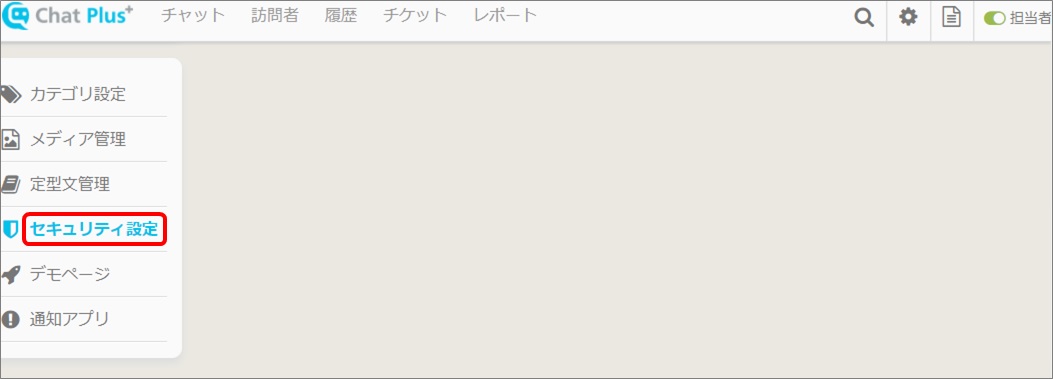
(2) 必要に応じて、強化したい項目にチェックをつけます。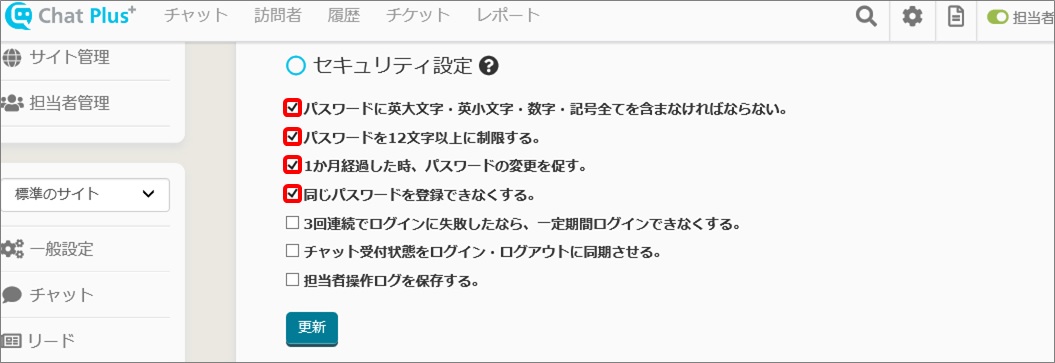
※上図は、パスワードに英大文字・英小文字・数字・記号全てを含まなければならず、
パスワードの文字数を12文字以上にしなければならず、
1か月経過した時パスワードの変更を促し、
同じパスワードを登録できなくする例です。
パスワードに英大文字・英小文字・数字・記号全てを含まなければならない。
パスワードを登録・更新する際、英大文字・英小文字・数字・記号を、それぞれ1文字以上含まなければいけなくなります。
各文字を含まない場合、登録エラーとなります。
パスワードを12文字以上に制限する。
パスワードの最低文字数を12文字に設定します。11文字以下のパスワードを設定しようとした場合、登録エラーになります。
1か月経過した時、パスワードの変更を促す。
パスワード登録・更新から1か月経つと、パスワードの変更を要求されます(ログインした後、モーダルウィンドウが出ます)。
同じパスワードを登録できなくする。
過去登録したパスワードと同じパスワードによるパスワードは利用できなくなります。
同じパスワードを登録しようとすると、登録エラーになります。
3回連続でログインに失敗したなら、一定期間ログインできなくする。
ログイン画面で3回連続で認証に失敗すると、一定時間ログインできなくなります。
※管理者により解除可能です(担当者管理画面から解除します)。
チャット受付状態をログイン・ログアウトに同期させる。
ログインしたときに、自動的にチャットオンとなり、
ログアウトしたときに、自動的にチャットオフとなります。
また、担当者はログイン中、チャットオン/オフを自由に切り替えられます。
担当者操作ログを保存する。
チェックすると、レポートから操作ログを閲覧できます。
(3)「更新」ボタンをクリックします。
※チャットプラスでは、お客様の環境にあわせパスワードの強度を設定できます。是非ご利用くださいませ。

